Asystent Google oraz inteligentne głośniki Nest, znane także jako Google Home, umożliwiają łatwe dodawanie produktów do listy zakupów za pomocą poleceń głosowych. Jeżeli nie chcesz korzystać z domyślnej listy Google, istnieje możliwość połączenia swojego urządzenia z aplikacją innej firmy. Oto jak to zrobić.
Możesz szybko dodać artykuły do listy zakupów, korzystając z Asystenta lub głośnika Nest, mówiąc na przykład: „Hej Google, dodaj mleko do mojej listy zakupów”. Posiadając głośnik lub wyświetlacz Google Nest, nie musisz nawet sięgać po telefon. Wybór preferowanej aplikacji do tworzenia list zakupów to kluczowy krok w celu pełnego wykorzystania tej funkcjonalności.
Wybór aplikacji do list zakupów w Google Home
Uruchom aplikację Google Home na swoim iPhone, iPadzie lub urządzeniu z Androidem, a następnie kliknij ikonę koła zębatego „Ustawienia” w górnym menu.
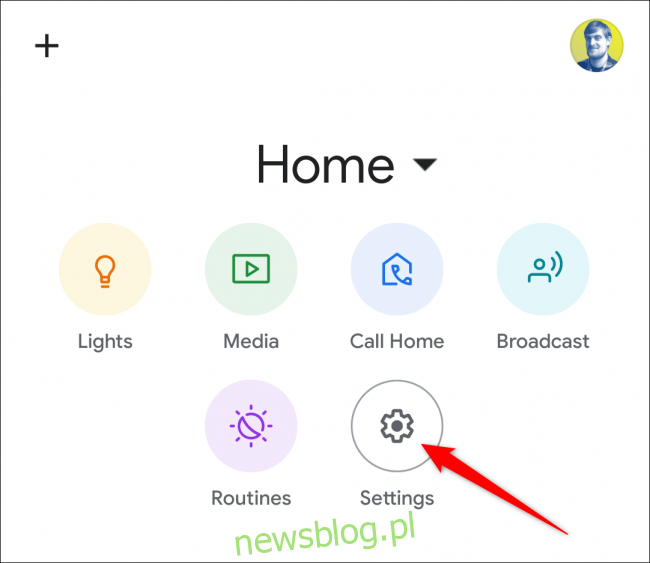
Przewiń w dół do sekcji „Usługi” i wybierz „Lista zakupów”.
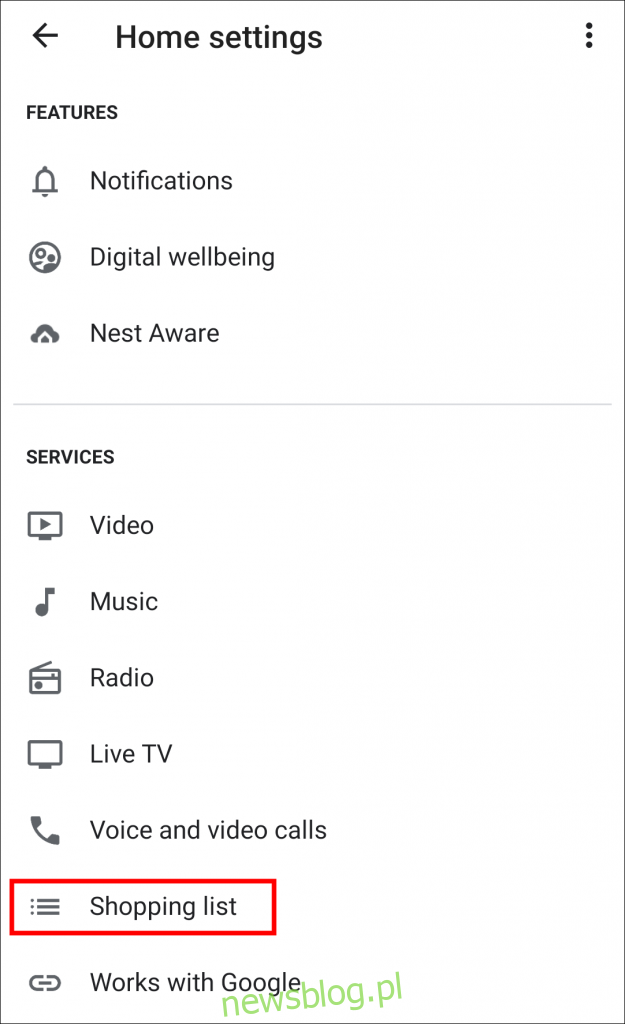
W obszarze „Wybierz dostawcę notatek i list” pojawi się lista różnych aplikacji do wyboru. Wybierz tę, której chcesz używać.
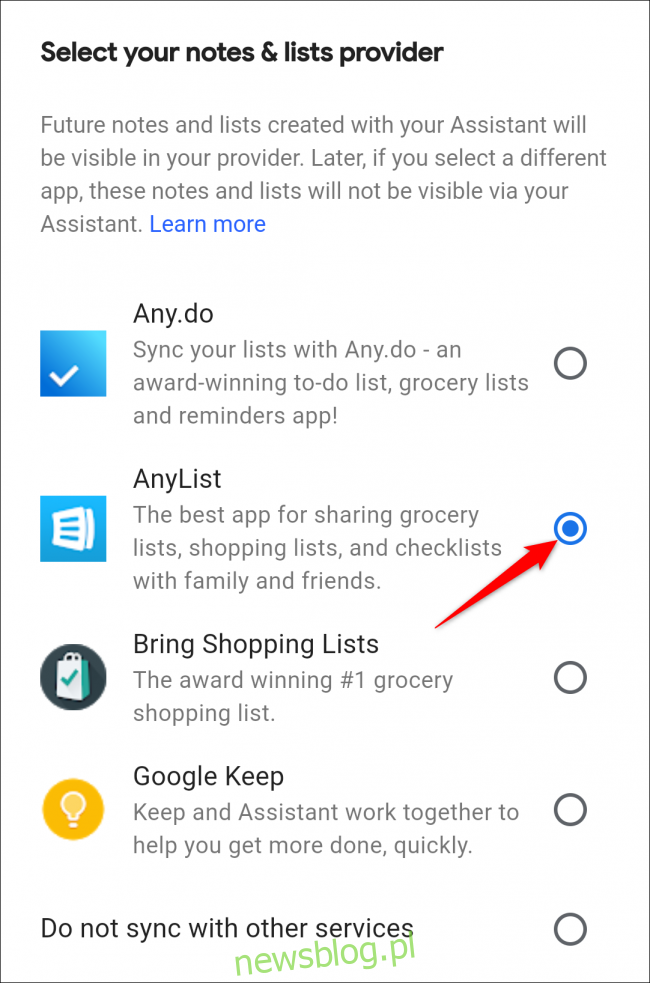
Po dokonaniu wyboru zobaczysz komunikat informujący, że wszystkie przyszłe notatki i listy utworzone za pomocą Asystenta Google będą widoczne w wybranej aplikacji. Kliknij „Kontynuuj”.
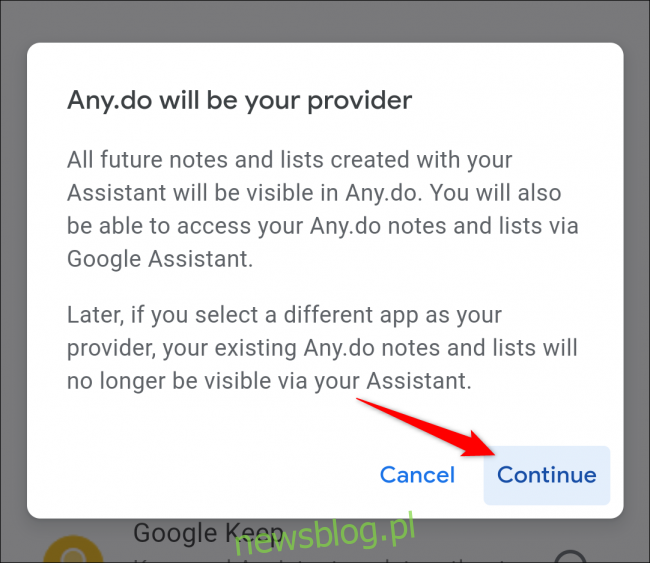
Następnie zostaniesz przekierowany do zalogowania się do wybranej aplikacji. Postępuj zgodnie z instrukcjami, które się pojawią.
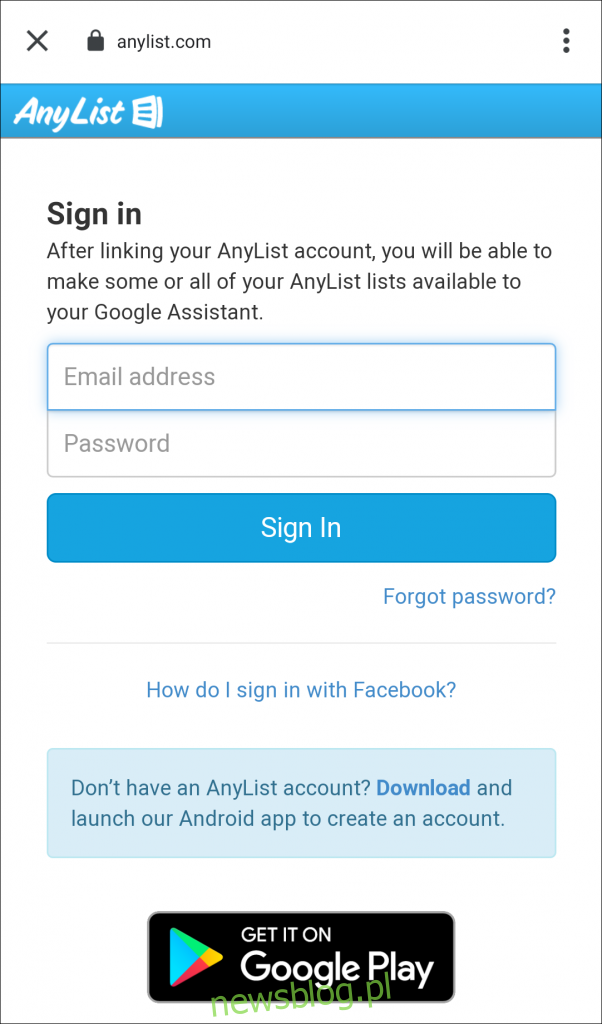 Konfiguracja AnyList po raz pierwszy
Konfiguracja AnyList po raz pierwszy
Po zakończeniu logowania wrócisz do sekcji „Notatki i listy” w aplikacji Google Home. Teraz, gdy powiesz coś w stylu „Hej Google, dodaj mleko do listy zakupów”, Asystent Google doda tę pozycję do wybranej aplikacji.
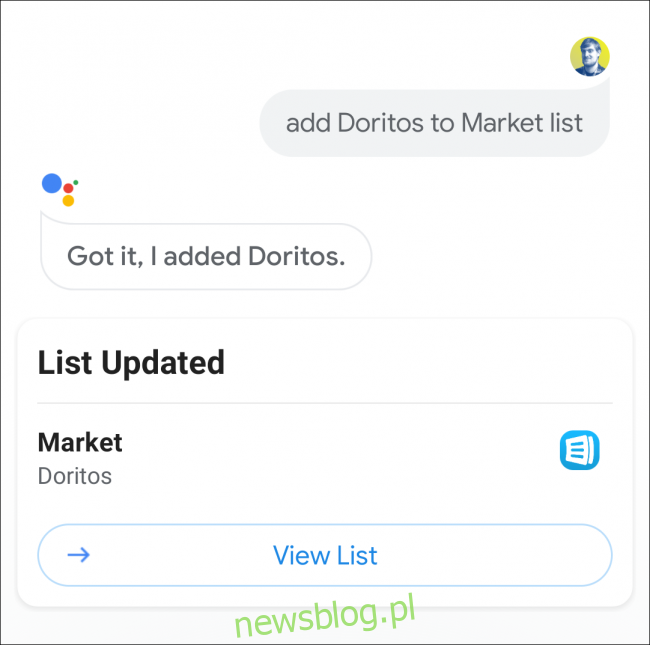 Wykorzystanie poleceń głosowych z AnyList
Wykorzystanie poleceń głosowych z AnyList
Czy muszę korzystać z jednej z aplikacji do Notatek i list?
Istnieje tylko kilka aplikacji do notatek i list, które można głęboko zintegrować z Asystentem Google. Różnica między aplikacjami wymienionymi w Google Home a innymi aplikacjami, które ogłaszają wsparcie dla Asystenta Google, polega na sposobie wydawania poleceń.
W przypadku aplikacji wymienionych w Google Home wystarczy powiedzieć: „Hej Google, dodaj mleko do listy zakupów”. Natomiast aplikacje bez głębokiej integracji wymagają bardziej złożonych poleceń, na przykład: „Hej Google, zapytaj [NAZWA APLIKACJI], aby dodać mleko do listy zakupów”.
Jak już wspomniano, Asystent Google ma swoją własną domyślną listę zakupów. Ta lista jest używana automatycznie, jeśli nie wybierzesz innej aplikacji do zarządzania zakupami. Skrót do listy zakupów Google jest dostępny tylko w aplikacji Google Home na urządzeniach z Androidem, a nie na iPhonie czy iPadzie.
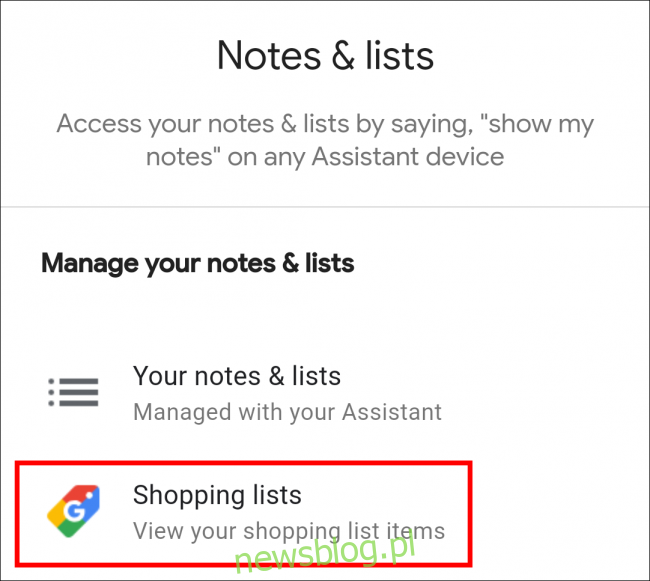 Skrót do listy zakupów Asystenta Google w aplikacji Google Home na Androidzie.
Skrót do listy zakupów Asystenta Google w aplikacji Google Home na Androidzie.
Jednakże polecenie „dodaj do listy zakupów” działa z Asystentem Google na wszystkich urządzeniach, a sama lista jest dostępna przez każdą przeglądarkę internetową pod adresem shoppinglist.google.com.
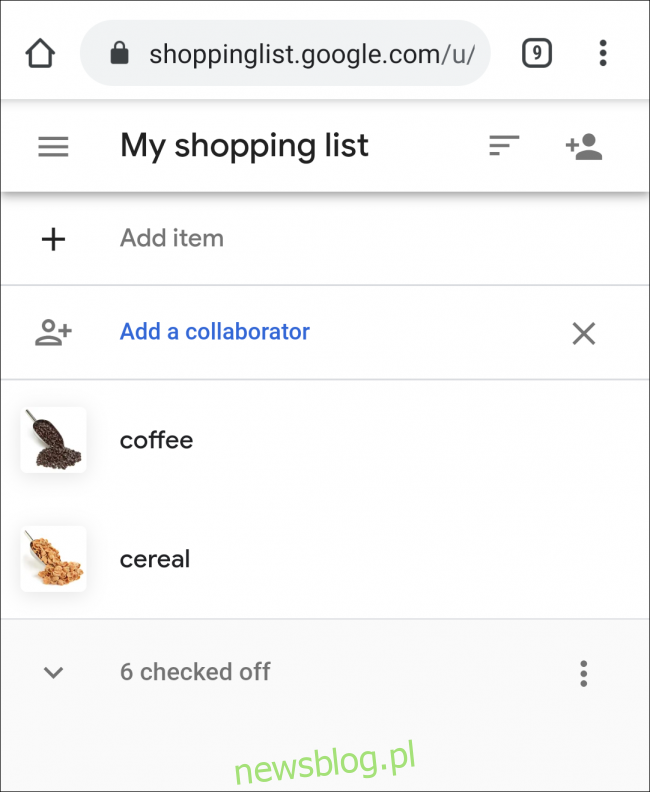 Wbudowana lista zakupów Asystenta Google.
Wbudowana lista zakupów Asystenta Google.
Aby skorzystać z opcji wbudowanej listy zakupów Google, otwórz aplikację Google Home na swoim smartfonie i kliknij ikonę koła zębatego „Ustawienia” w górnej części ekranu.
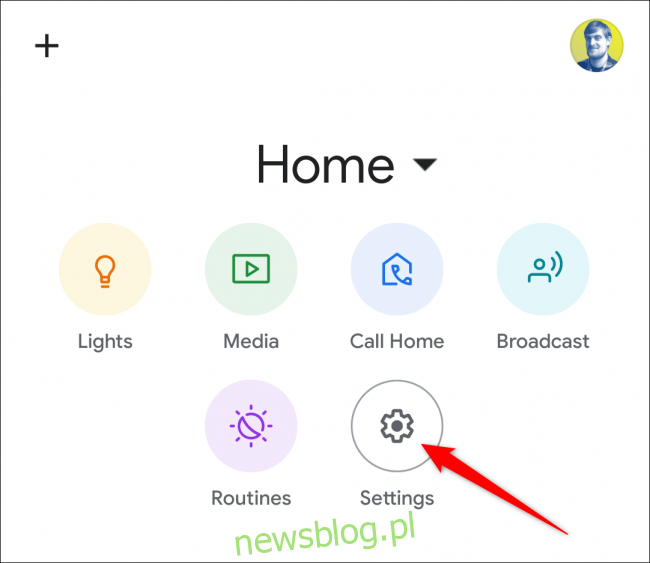
Przewiń do sekcji „Usługi” i wybierz „Lista zakupów”.
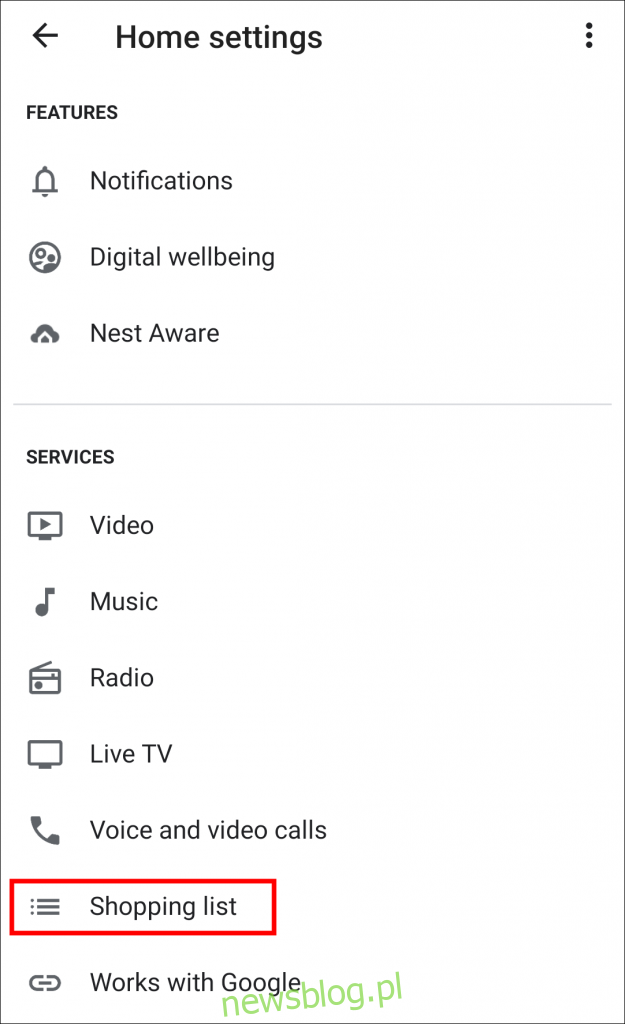
Przejdź do sekcji „Wybierz dostawcę notatek i list”. Upewnij się, że zaznaczona jest opcja „Nie synchronizuj z innymi usługami” (na iPhonie i iPadzie jest to po prostu „Nie synchronizuj”).
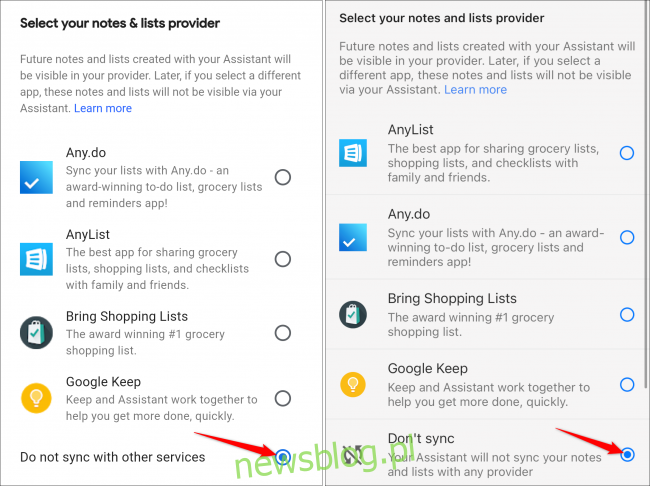
Teraz, gdy powiesz „Hej Google, dodaj [BLANK] do listy zakupów”, Asystent Google doda pozycję do listy, którą możesz zobaczyć na stronie shoppinglist.google.com.
newsblog.pl
Maciej – redaktor, pasjonat technologii i samozwańczy pogromca błędów w systemie Windows. Zna Linuxa lepiej niż własną lodówkę, a kawa to jego główne źródło zasilania. Pisze, testuje, naprawia – i czasem nawet wyłącza i włącza ponownie. W wolnych chwilach udaje, że odpoczywa, ale i tak kończy z laptopem na kolanach.